| 本栏目:【PhotoShop教程】 | 内容为:Photoshop制作精美水下壁纸 |
首先建立一个背景色为黑色的新文档(文档尺寸尽量设置的大些利于编辑),在用渐变工具用由浅蓝到深蓝的渐变色填充背静层。在双击背景层为它添加内发光图层样式,内发光的图层混合模式设置为:叠加,大小:250象素,其他保持为默认值. 
建立一新图层,用画笔工具设置一个大号笔刷,在图层中的合适位置单独点一下.变换此图层,(CTRL+T)把它的宽度变的小些,高度拉的大点就可以了.
在把这个点移动到图象的最顶端的部分,然后设置它的图层混合模式为叠加.复制该层并复制后的新的图层透明度设置到50% 
下一步需要建立一个漂亮的光线,建立一个新的文档,用正方形(文档宽=高),而且宽度应是原始文件尺寸的200%的宽.(如果以前的宽度是1024*768,新建立的文档的大小则为2000*2000).填充任意颜色,在为图层加入图层样式-渐变叠加,打开其中的渐变编辑器的设置栏将渐变类型选用杂色,然后设置样式为角度:
在上面建立一个新图层,然后按CTRL+E向下合并这2层,在按CTRL+SHIFT+U(去色). 在象这样用裁切工具选出图象的一部分.(如果渐变的文档的大小是2000*2000,那么需要剪选出来的大小就是1024*768)
复选出需要的部分,(CTRL+A,CTRL+C)把它粘帖到我们的原始图象中来 
复选出需要的部分,(CTRL+A,CTRL+C)把它粘帖到我们的原始图象中来。下面在来加入一些气泡,选用19象素的硬画笔并把它间隔设置的大点500-700。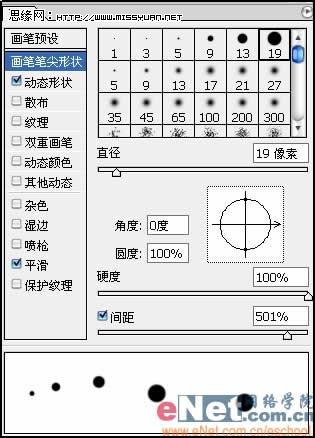
在钩选画笔设置中动态形状并参考下图进行设置: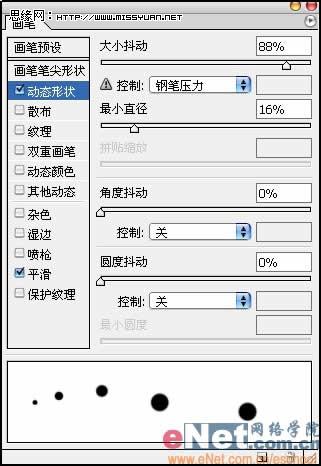
用画笔在图象中随意的点几下.
设置图层混合模式为滤色,(这样黑色的点就看不见了).然后在为它加入图层样式(例如内发光,投影,斜面和浮雕)使它看上去更加真实的象气泡.
在重复的用笔刷工具在图象中点3-4次,加大气泡的数量和密度.
结果 
[上一篇:Photoshop提高:绘制蓝天白云
] |
| [下一篇:PS制作玻璃效果泡泡 ] |

